| 【安装完CUDA后文件夹消失解答】 | 您所在的位置:网站首页 › mac系统启动盘不见了 › 【安装完CUDA后文件夹消失解答】 |
【安装完CUDA后文件夹消失解答】
|
下载、安装、确认
1. 下载CUDA页面展示
2.安装CUDA3.为什么CUDA安装完毕文件夹消失?确认安装
1. 下载CUDA
如果是想用pytorch的话,python、CUDA、cuDNN、pytorch的版本都需要匹配,此种情况下,需要依据pytorch官网下的提示去CUDA官网下载相应的版本。 pytorch官网: link. CUDA官网: link. 前辈总结的CUDA各版本下载地址: link. 友情提供的cuDNN链接:link. 页面展示pytorch页面 点击下载的文件 在安装过程中会有两个选择路径的时候。 第一次选择的路径下的文件夹会消失,就是我之前疑惑的“为什么文件夹消失”的问题。 打开cmd,转到cuda的bin目录下 返回版本号,如下图所示,则安装成功,注意V大写,否则如上图所示错误。 That’s all ! |
【本文地址】
公司简介
联系我们
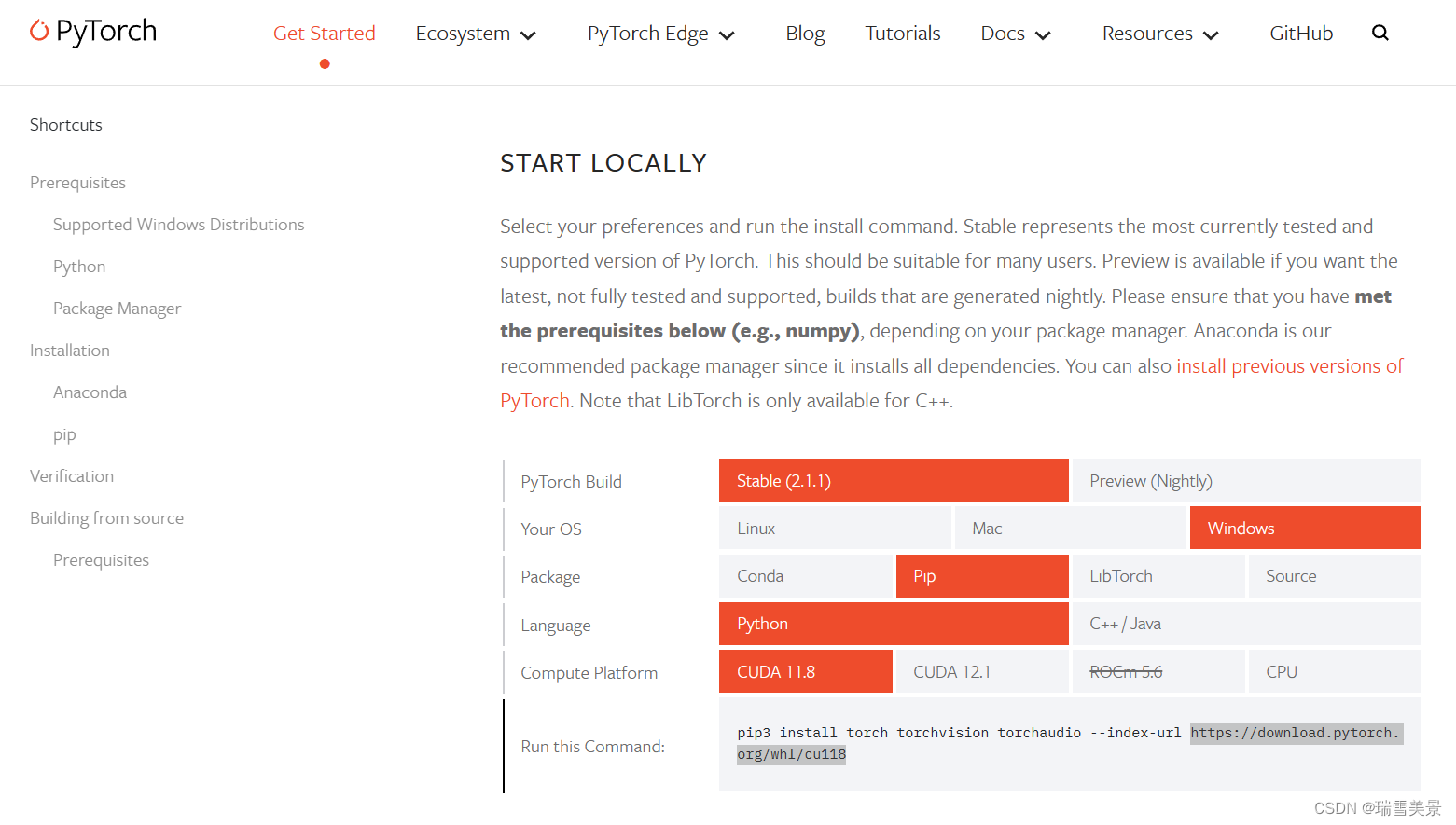 此处我们可以看到有CUDA11.8和CUDA12.1两个版本供我们选择。我选了11.8 。完事儿去CUDA 官网下载对应cuda版本。 下载链接:link.
此处我们可以看到有CUDA11.8和CUDA12.1两个版本供我们选择。我选了11.8 。完事儿去CUDA 官网下载对应cuda版本。 下载链接:link. 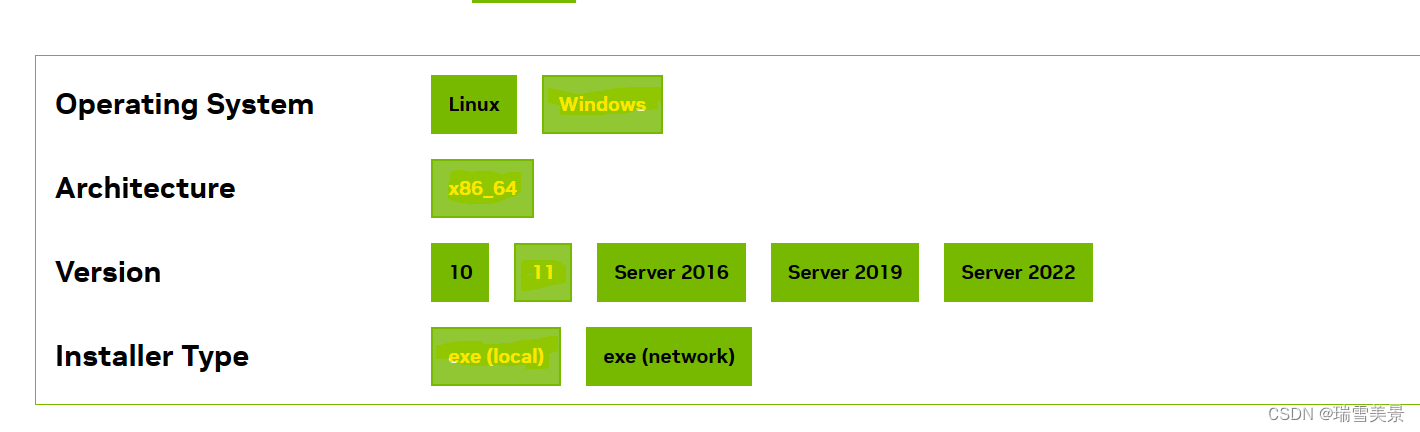 进入下载页面后,如上图所示,系统我们选windows,64位,版本是windows11,最后一个下载类型一般都是locall。
进入下载页面后,如上图所示,系统我们选windows,64位,版本是windows11,最后一个下载类型一般都是locall。 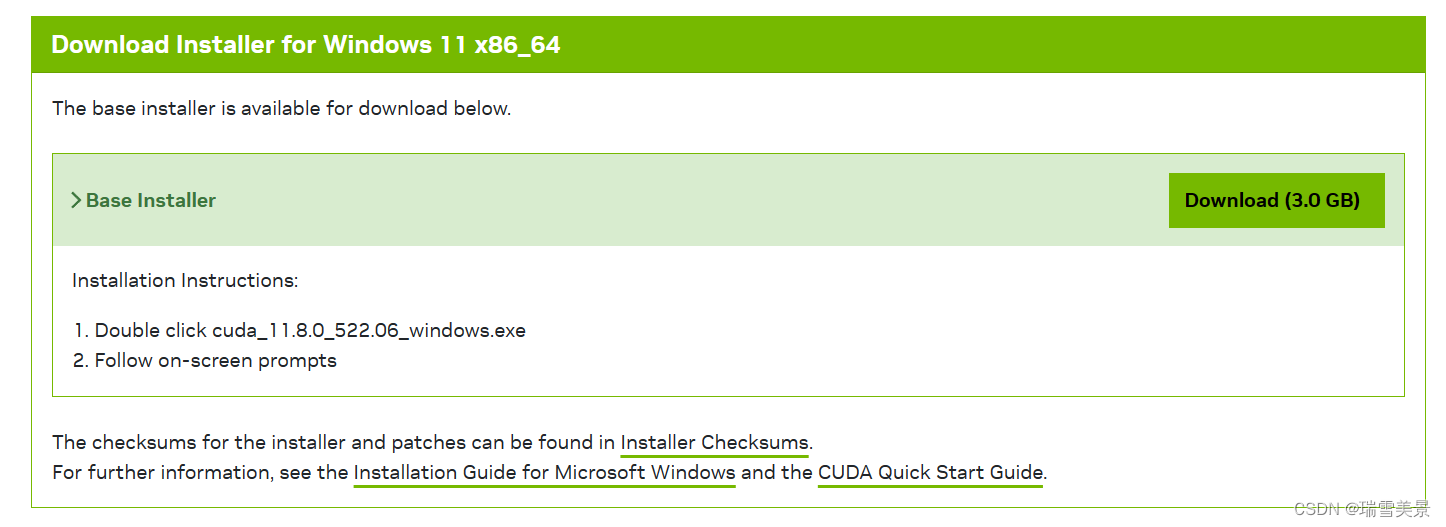 到这块点下载,完毕。
到这块点下载,完毕。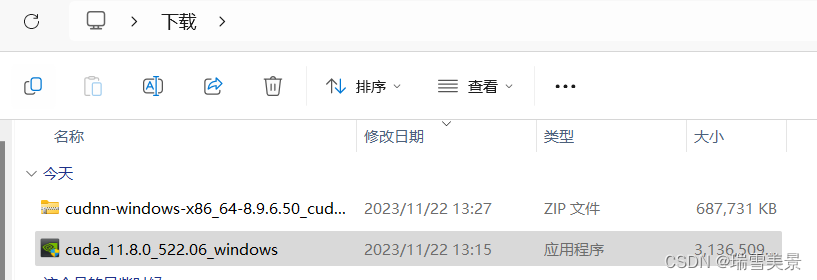 开始下载,会出现一个选择路径,放C盘、D盘都可以(安装完毕后会自动删除),然后常规操作就可以啦。
开始下载,会出现一个选择路径,放C盘、D盘都可以(安装完毕后会自动删除),然后常规操作就可以啦。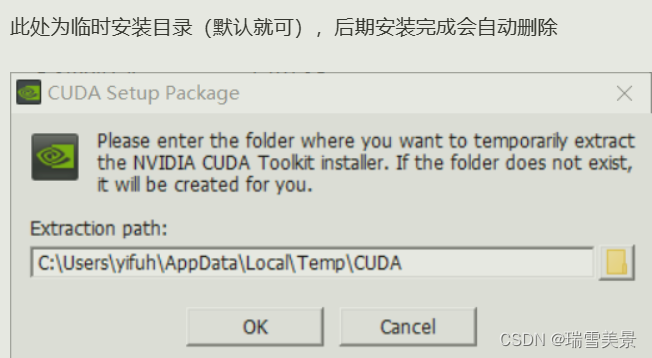 此处为安装路径,可以自定义。
此处为安装路径,可以自定义。 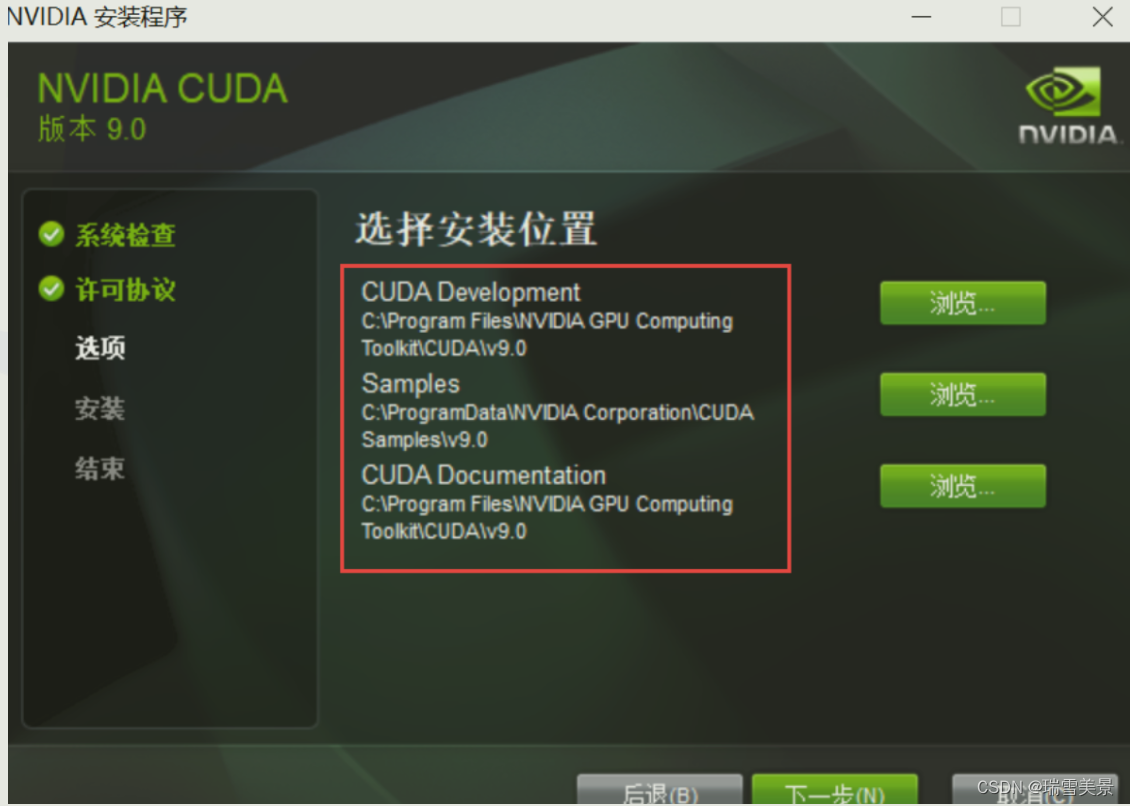 一定要注意这两个图片中的路径不要设置成同一个路径,因为cuda安装完会自动删除一开始的临时安装文件,设置成一样的,cuda也会被同时删除
一定要注意这两个图片中的路径不要设置成同一个路径,因为cuda安装完会自动删除一开始的临时安装文件,设置成一样的,cuda也会被同时删除 输入
输入